Hace un tiempo atrás habíamos visto cómo instalar y habilitar Radio Tray en Ubuntu 11.10, es que la instalación o mejor dicho la primera ejecución de esta aplicación en Ubuntu tiene una particularidad porque debemos elegir como ejecutar Radio Tray, y si elegimos la opción equivocada no funciona.
Para quienes no hayan leído ese post (el link está en el primer parráfo de este) cuando ejecutamos Radio Tray por primera vez nos encontraremos con esta imágen
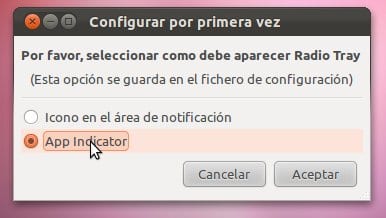
Y la opción que debemos elegir para que todo funcione correctamente es la que se ve seleccionada en la imagen ”app indicator” ¿que pasa si no elegimos esa opción? pues que al ejecutar la aplicación nos encontraremos con que no funciona.
En el post original me he encontrado con un par de personas que por desconocimiento han elegido la primera opción y no les funciona, a no preocuparse todo tiene solución
Vamos a ejecutar en una terminal el siguiente comando
En el archivo buscamos la cadena “gui_engine” y cambiamos el valor de value por “appindicator” cómo figura en la imágen.
Grabamos y cerramos el archivo y ejecutamos nuevamente Radio Tray ya debería funcionar.
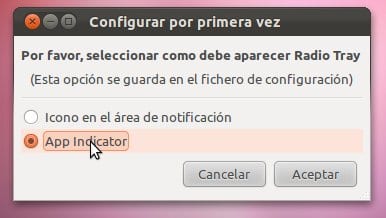
Y la opción que debemos elegir para que todo funcione correctamente es la que se ve seleccionada en la imagen ”app indicator” ¿que pasa si no elegimos esa opción? pues que al ejecutar la aplicación nos encontraremos con que no funciona.
En el post original me he encontrado con un par de personas que por desconocimiento han elegido la primera opción y no les funciona, a no preocuparse todo tiene solución
Vamos a ejecutar en una terminal el siguiente comando
gedit .local/share/radiotray/config.xml
Veremos la siguiente imágen
En el archivo buscamos la cadena “gui_engine” y cambiamos el valor de value por “appindicator” cómo figura en la imágen.
Grabamos y cerramos el archivo y ejecutamos nuevamente Radio Tray ya debería funcionar.

